BaldurS Gate 3 myrkur inngangur

The Underdark er hættulegt neðanjarðarsvæði í „Baldur's Gate 3“. Það er fullt af banvænum verum, en það hýsir líka dýrmæta hluti,
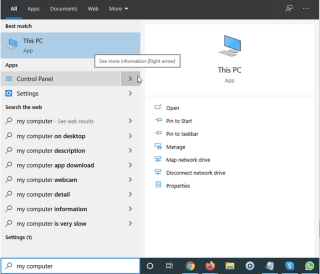
Í dag, án nokkurrar viðvörunar, endurræsti Windows 10 tölvan mín af handahófi og allt sem ég sá var blár endurræsingarskjár. Þetta pirraði mig þar sem ég var í miðjum greinarskrifum.
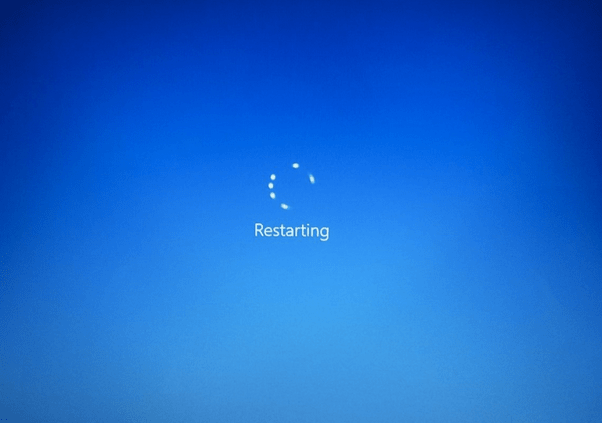
En ég var svo heppinn að leysa tölvuvandann með handahófi endurræsingu. Svo ef þú hefur líka lent í þessu vandamáli skaltu ekki hafa áhyggjur. Við höfum lagfæringu fyrir endurræsingu tölvunnar af handahófi.
Hvernig á að laga vandamál sem endurræsir tölvu af handahófi á Windows 10,8 og 7
Venjulega, þegar um er að ræða Blue Screen of Death (BSOD), endurræsir Windows, og þetta er eðlilegt. En þegar tölvan endurræsir sig án nokkurrar villu verður þetta vandamál. Nokkrir notendur hafa tilkynnt um vandamálið við að endurræsa tölvuna af handahófi án nokkurrar viðvörunar eða villuboða. Þegar við erum að vinna, meðan á spilun stendur, að gera kynningu eða skrifa eitthvað mikilvægt gerist þetta, gætum við misst vinnuna. Þess vegna er mikilvægt að vita ástæðuna og leiðrétta hana. Svo, hér útskýrum við hvers vegna þetta gerist og hvernig á að laga handahófskennda endurræsingu kerfisins.
Hvað getur valdið tilviljunarkenndri endurræsingu á tölvu á Windows stýrikerfi?
Það eru nokkur atriði sem bera ábyrgð á sjálfvirkri endurræsingu tölvunnar. Þau eru sem hér segir:
Með öðrum orðum, við getum sagt að vandamálið tengist vinnsluminni eða GPU eða PSU (sérstaklega þegar það gerist vegna ofhitnunar). En í sumum tilfellum getur spilltur grafískur bílstjóri einnig valdið vandamálum við endurræsingu tölvunnar af handahófi.
Nú þekkjum við algenga ástæðuna fyrir sjálfvirkri handahófskenndri endurræsingu á Windows. Við skulum læra hvernig á að laga það.
Hvernig á að laga PC endurræsir af handahófi
Hér útskýrum við 4 lagfæringar sem þú getur lagað vandamálið með. Sumir gætu hugsanlega lagað vandamálið eftir fyrstu lagfæringu og sumir gætu þurft að reyna þá alla. Svo skaltu bara vinna þig niður og sjá hvaða lausn hentar þér.
Slökktu á sjálfvirkri endurræsingareiginleika
Oft vegna gallaðra endurræsingaraðgerða stendur þú frammi fyrir þessu vandamáli. Þess vegna, til að athuga hvort það sé að skapa vandamál, verðum við að slökkva á því. Til að læra hvernig á að gera það, fylgdu skrefunum hér að neðan:
1. Í Windows leitarstikunni, sláðu inn Tölvan mín (ef þú ert að nota Windows 10 muntu sjá Þessi PC). Smelltu á Properties frá hægri glugganum.
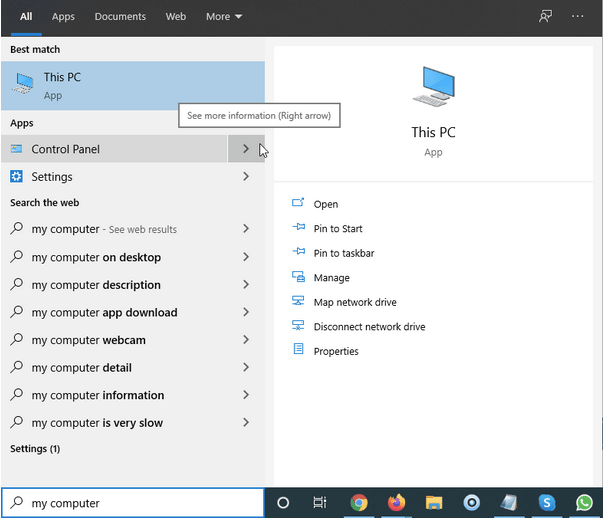
2. Smelltu á Ítarlegar kerfisstillingar.
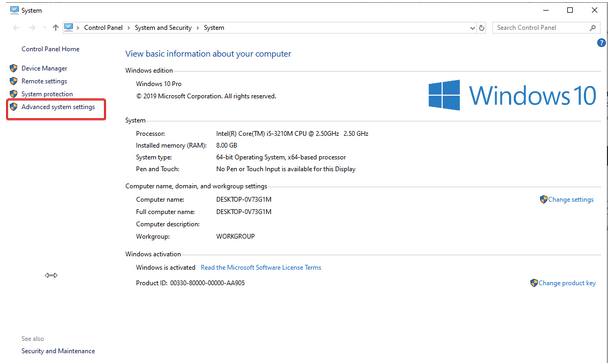
3. Í nýja glugganum sem opnast smellirðu á Stilling, undir Startup and Recovery.
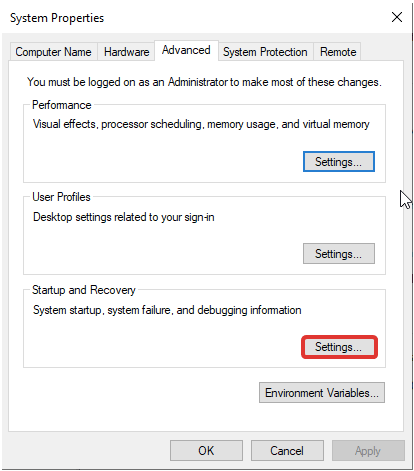
4. Taktu úr hakinu sjálfkrafa endurræsa > Í lagi.
5. Þegar þessu er lokið skaltu nota Windows kerfið eins og þú myndir gera og sjá hvort þú lendir í handahófskenndri endurræsingu.
Ef það virkar vel, þá veistu að sjálfkrafa endurræsa eiginleikann var vandamálið. Hins vegar, ef þetta hjálpar ekki, farðu í næsta skref.
Breyttu orkustillingum
1. Ýttu á Windows + X takkana og veldu Power Options í valmyndinni.
2. Smelltu á Aðrar orkustillingar.
3. Smelltu nú á Breyta áætlunarstillingum
4. Smelltu á Breyta háþróuðum orkustillingum
5. Gakktu úr skugga um að þú sjáir Balanced [Active]. Skrunaðu nú niður og leitaðu að orkustjórnun örgjörva. Stækkaðu það og smelltu á Lágmarks örgjörva byrjun. Hér skaltu stilla á rafhlöðuhlutfall og tengt hlutfall það í lágt ástand, til dæmis 5% eða jafnvel 0% > Nota > Í lagi
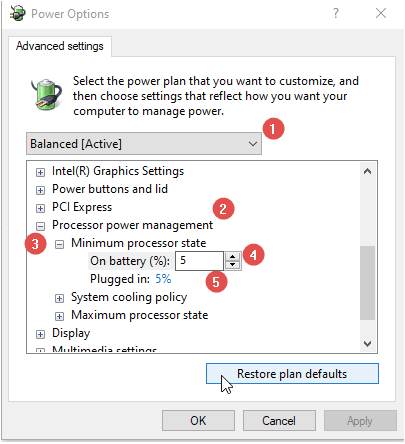
6. Nú skaltu nota tölvuna þína og þú ættir ekki að standa frammi fyrir neinum vandamálum.
Settu aftur upp bílstjóri fyrir skjákortið
Gamaldags, spilltur eða gallaður skjákortastjóri getur einnig valdið vandamálum við endurræsingu tölvunnar af handahófi. Til að laga það geturðu uppfært bílstjórinn handvirkt í gegnum Tækjastjórnun . En ef þér finnst það of tæknilegt eða ert ekki sjálfsöruggur geturðu hætt starfinu fyrir Smart Driver Care .
Þessi Windows-samhæfi uppfærsluhugbúnaður fyrir ökumenn athugar kerfið þitt sjálfkrafa fyrir gamaldags og skemmda rekla. Til að nota það þarftu ekki upplýsingar um kerfið þitt, né þarftu að hafa áhyggjur af því að setja upp réttan eða rangan bílstjóra. Smart Driver Care gerir kleift að uppfæra gamaldags rekla og kerfishugbúnað. Þú getur uppfært rekla með bæði ókeypis og greiddum útgáfum. Eini munurinn er þegar þú notar ókeypis útgáfuna til að uppfæra rekla, þú verður að smella á Update Driver valmöguleikann við hlið hvers gamaldags rekla. Hins vegar, ef þú ert að nota greiddu útgáfuna, er hægt að uppfæra rekla með aðeins tveimur smellum. Ekki nóg með þetta heldur færðu líka 60 daga peningaábyrgð.
Til að nota Smart Driver Care og leysa handahófskennda endurræsingu tölvu skaltu fylgja skrefunum hér að neðan:
1. Sæktu og settu upp Smart Driver Care
2. Smelltu á Skanna núna til að leyfa Smart Driver Care að skanna kerfið fyrir gamaldags og gallaða ökumenn.
3. Bíddu eftir að skönnuninni lýkur
4. Smelltu nú á Update Driver við hliðina á grafísku reklanum. Þetta mun sjálfkrafa hlaða niður og setja upp bílstjórinn. (þú þarft að gera þetta ef þú ert að nota ókeypis útgáfuna.) Hins vegar, ef þú ert að nota greiddu útgáfuna, geturðu smellt á Update All og uppfært alla úrelta rekla.
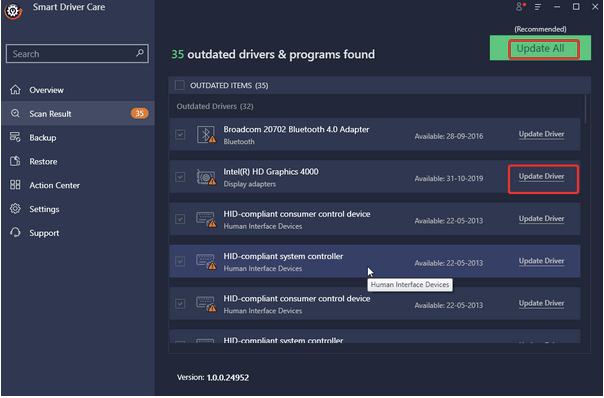
5. Þegar því er lokið skaltu endurræsa kerfið til að beita breytingum.
6. Notaðu kerfið þitt svo þú ættir ekki að standa frammi fyrir neinum vandamálum.
Athugaðu aflgjafa
Stundum vegna vandamála í aflgjafaeiningunni (PSU), gætirðu staðið frammi fyrir handahófi endurræsingu tölvu. Til að athuga hvort það sé að skapa vandamál skaltu skipta um rafmagnssnúrur og aflgjafaeiningar. Sjáðu nú hvort þú stendur frammi fyrir vandamálinu. Ef ekki, þá voru aflgjafinn og snúrur bilaðir.
Þetta er allt. Vona að lausnin á vandamálinu þínu hafi verið leyst. Láttu okkur vita hvaða aðferð virkaði fyrir þig. Ekki hika við að skrifa athugasemdir og deila tillögu þinni í athugasemdareitnum.
The Underdark er hættulegt neðanjarðarsvæði í „Baldur's Gate 3“. Það er fullt af banvænum verum, en það hýsir líka dýrmæta hluti,
Með möguleika á að vinna sér inn hvenær sem er, hvar sem er, og setja upp þína eigin tímaáætlun, hljómar það eins og góður samningur að gerast ökumaður með Lyft eða Uber. En hvort sem þú ert
Allir sem hafa verið á netinu hafa líklega rekist á sprettiglugga sem á stendur: "Þessi síða notar vafrakökur." Þú hefur alltaf möguleika á að samþykkja allt
Fyrirtækjanetið þitt gæti verið læst á öruggari hátt en Fort Knox, en það þýðir ekki að fjarvinnustarfsmenn þínir og starfsmenn á vegum stríðsmanna séu svona vel
„The Legend of Zelda: Tears of the Kingdom“ (TotK) hefur stóran, fallegan heim. Það er svo margt að sjá og njóta, þú gætir átt augnablik þar sem þú vilt
Notendur Obsidian geta búið til ýmislegt með glósuforritinu, þar á meðal töflur. Tafla veitir leið til að sundurliða flóknar upplýsingar og bera saman
Spennan við að búa til tækin þín og vopn í Minecraft er óviðjafnanleg. En þessir hlutir hafa takmarkaða endingu. Sem betur fer veitir Minecraft þér leið
Farsímaspilun á PC eða Mac með BlueStacks er frábær leið til að auka upplifun þína, en stundum geta stjórntækin á skjánum komið í veg fyrir. Gamepad
Ef þú ert ákafur TikToker og birtir oft til að halda uppi frábærri þátttöku þinni áhorfenda, þá ertu líklega að nota drög (eða skapara)
Hvar er Disney Plus fáanlegt? Disney+ býður upp á alla bestu klassísku Disney þættina og kvikmyndirnar. Þetta er frábær skemmtun fyrir börn eða fullorðna sem vilja








